Hogyan készítsünktöbb Windows 7 asztali számítógép
Előző
Ha sok időt tölt a számítógép előtt, és használja azt munkára, kikapcsolódásra, játékra és internetezésre, rengeteg parancsikon halmozódik fel az asztalon, amelyek között gyakran nagyon nehéz megtalálni a szükséges programot, amelyet nem használtak. hosszú idő. Sok felhasználó ilyen helyzetekben gondolkodik azon, hogyan készítsen több Windows 7 asztali számítógépet? Kiderült, hogy ez a probléma a Windows XP rendszerrel való munka során jelent meg a felhasználók számára, és sok jó programot hoztak létre, amelyek közül néhányat most megvizsgálunk.
Néhány jól bevált kis ingyenes programmal akár több asztali gépet is készíthetsz. Vegyük például a VirtuaWin és a Virtual Dimension programokat.
VirtuaWinA program nagyon kicsi, ingyenesen terjesztik, és a fejlesztők továbbra is támogatják. A felület csak angol nyelvű. A telepítés nagyon egyszerű, a program kicsomagolódik a rendszermappába, és kéri, hogy regisztrálja-e az automatikus indításnál. Letöltheti a virtuawin.sourceforge.net webhelyről. Lehetőségeinek bővítése érdekében bárki megírhatja saját modulját, jelenleg körülbelül 20 darab készült. Ezek közül a legérdekesebb és legszükségesebb a VWPreview, amely vizuálisan megjeleníti az összes asztalt teljes képernyőn az átmenet kiválasztásához. A modul telepítéséhez másolja a fájlt a telepített program modulok mappájába.
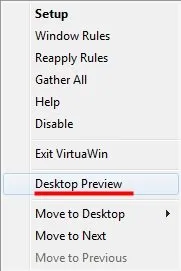
a VWPrevie modult a VirtuaWin programban
Ha a tálcán a program parancsikonjára kattint, megjelenik egy menü az összes futó alkalmazással az egyes ablakokban.
Ha a tálcán a program ikonjára kattint, megjelenik egy menü az összes futó alkalmazással az egyes ablakokban
Természetesen ez a program nagyon érdekes, lehetővé teszi a programok futtatását különböző asztali számítógépeken, denem tudjuk megoldani a fő problémánkat a parancsikonokkal.
Virtuális dimenzióA program fejlesztése még 2005-ben leállt. Letöltheti a virt-dimension.sourceforge.net webhelyről. Telepítéskor a Windows 7 káromkodik a rossz telepítésért, de a Virtual Dimension elindul és tökéletesen működik. Minimális beállítással rendelkezik, amely lehetővé teszi számos asztal létrehozását és gyors váltást közöttük. Ha a tálcán a program ikonjára kattint, megjelenik egy asztali kiválasztási ablak. A program nem tudja megoldani az asztalon található nagyszámú parancsikon problémáját sem.
DeskSpaceMost fontolja meg több Windows 7 asztali számítógép létrehozását a színes DeskSpace programmal. Letöltheti a www.otakusoftware.com webhelyről. A telepítés után 14 nap áll rendelkezésre a tesztelésére. A program létrehoz egy virtuális kockát, amelynek mindkét oldala egy új asztal lesz. Mindegyik asztalhoz beállíthatja saját háttérképét, és csak a kiválasztott parancsikonokat jelenítheti meg.
Minden asztalhoz saját háttérképet állíthat be
Csak a kiválasztott billentyűparancsokat jelenítheti meg a különböző asztalokon
Az asztali számítógépek közötti gyors váltáshoz használhatja a menüt a tálcán lévő ikonra kattintva a jobb egérgombbal. Alapértelmezés szerint a "Ctrl+Win" billentyűkombináció is be van állítva, amelynek megnyomása után egy kocka jelenik meg a képernyőn. Az egérrel vagy a "Fel", "Le", "Balra", "Jobbra" vezérlőgombokkal forgathatja. Vannak más apróbb módosítások is, de a fentebb tárgyaltak teljesen megoldják a problémánkat az asztalon található sok parancsikon miatt.
A DeskSpace program létrehoz egy virtuális kockát, amelynek mindkét oldala egy új asztal lesz
KövetkezőOlvassa el tovabba:
- Növelje a számítógép sebességét, vagy hogyan módosíthatja a cserefájlt a Windows rendszerben
- Hogyan lehet megtudni a számítógép MAC-címét a Windows 7-8-10 rendszerben
- Automatikus indítás a Windows 7 rendszerben - hol van és hogyan kell konfigurálni
- Hogyan készítsünk világítást egy asztali mesterkurzushoz
- Honnan tölthető le a licencelt Windows 7 Enterprise 64-Bit (90 napos használat) a Microsoft webhelyéről, és hogyan telepíthető